Облік виготовлення готової продукції на основі виробничого замовлення у модулі Виробнича комплектація
Для ведення обліку виробництва готової продукції, перед початком роботи, необхідно провести налаштування в підсистемах: Загальні довідники, Логістика, Облік виробництва.
Попередньо необхідно створити Специфікації на продукцію (див. Формування специфікації на продукцію) та сформувати Виробничі замовлення (див. Виробничі замовлення) у підсистемі Облік виробництва / Конфігурація виробництва.
Створення Актів комплектації здійснюється в підсистемі Облік виробництва / Додаткові модулі в модулі Виробнича комплектація.
Модуль є реєстром Актів виробничої комплектації.
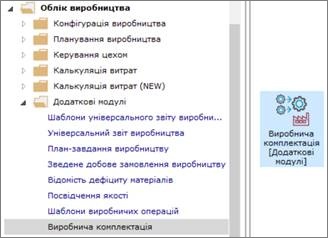
По пункту меню Вид / Вибрати підрозділ або комбінації клавіш Alt + S обрати підрозділ.
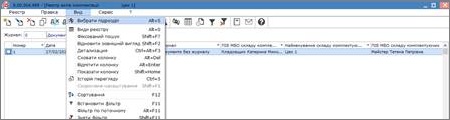
Встановити курсор на обраний підрозділ у вікні Вибір місця зберігання запасів та натиснути кнопку ОК.
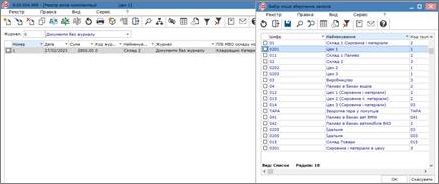
У полі Журнал необхідно обрати необхідний налаштований журнал або пункт Документи без журналу.

Встановити курсор у табличну частину вікна Реєстр актів комплектації та по пункту меню Реєстр / Створити або клавішею Insert створити Акт виробничої комплектації.
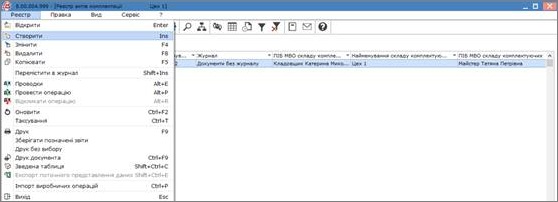
Акт виробничої комплектації має закладки: Документ, Специфікація, Матеріали, Ордери.
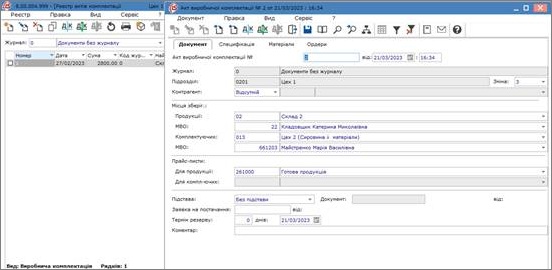
Заповнити реквізити закладки Документ:
У полі Акт виробничої комплектації № зазначити номер вручну або номер проставляється автоматично, якщо налаштована автонумерація.
У полі Від зазначити дату (автоматично зазначається поточна), за необхідності можливо змінити, використовуючи календар та натиснути кнопку ОК.
Поле Підрозділ заповнене, змінити неможливо.
У полі Зміна по клавішіF3 обрати потрібну зміну та натиснути клавішу Enter.
У полі Контрагентпо клавіші F3 обрати із запропонованих: Відсутній, або Контрагент, або Склад, або Співробітник, або Структурна одиниця та натиснути клавішу Enter.
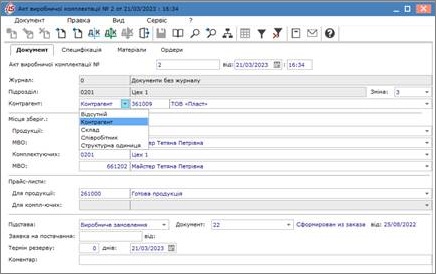
Встановити курсор у додатковому полі Контрагент по клавіші F3 обрати певного контрагента з Довідника контрагентів та натиснути кнопку ОК.
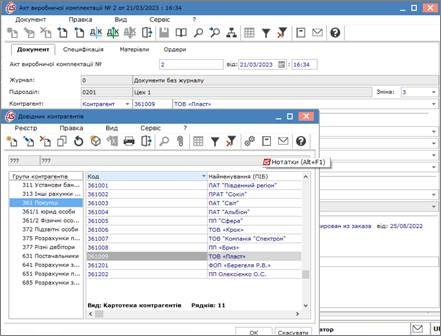
У полі Місце зберіганняПродукції по клавіші F3 обрати місце зберігання (підрозділ, в якому виготовляється готова продукція). Після заповнення підрозділу в автоматичному режимі підтягується МВО, яка закріплена за цим підрозділом та натиснути клавішу Enter.
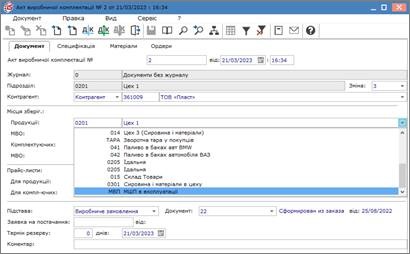
Після заповнення підрозділу в автоматичному режимі підтягується МВО, яка закріплена за цим підрозділом та натиснути клавішу Enter.
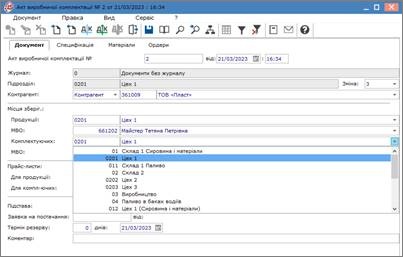
У полі Підстава по клавіші F3 обрати: Виробниче замовлення.
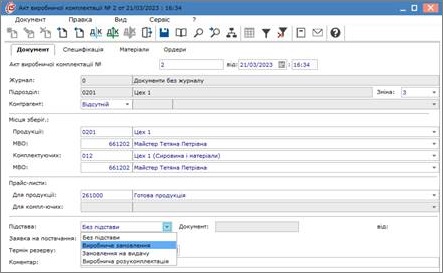
У полі Документ по клавіші F3 обрати замовлення у вікні Виробничі замовлення та натиснути клавішу Enter.
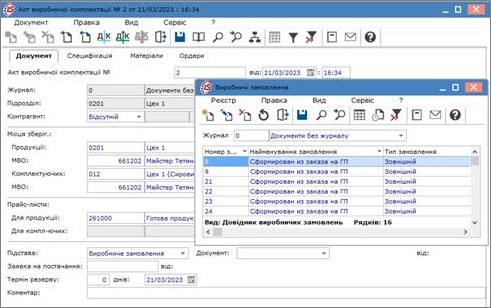
Закладка Специфікація заповнюється в автоматизованому режимі відповідно до виробничого замовлення:
- у верхньому табличному полі відображається інформація про рух готової продукції;
- в нижньому табличному полі рух запасів, матеріалів, з яких виготовляється продукція за кожною номенклатурою окремо.
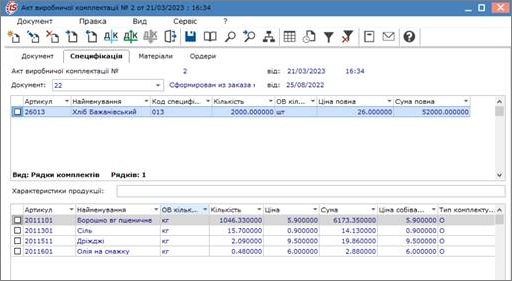
В специфікацію можна вносити зміни. Для цього встановити курсор у верхньому табличному полі на продукцію, по якій необхідно вносити зміни, натиснути клавішу F4, внести необхідні зміни у вікні Модифікація комплекту у полі Кількість та натиснути кнопку ОК.
Крім того, окремі позиції, у верхньому табличному полі, можна видалити, поставивши позначку та натиснути піктограму.
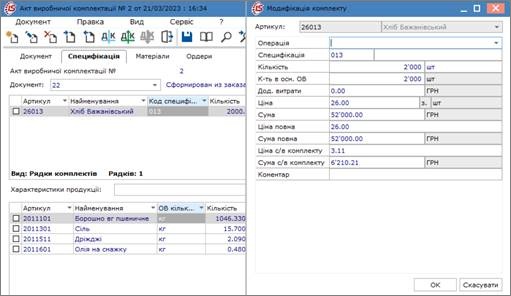
При необхідності зміни ціни складових компонентів по пункту меню Документ / Змінити тип ціни або комбінація клавіш Ctrl + S обрати компоненту або комплектуючу та обрати спосіб ціноутворення: за собівартістю або за прайс-листом.
Можна обрати та оновити специфікацію по пункту меню Документ / Оновити специфікацію або комбінації клавіш Ctrl + L.
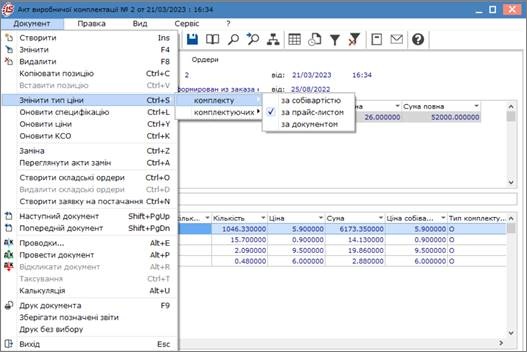
Вносити зміни можна і в складові компоненти продукції (щодо кількості). Для цього встановити курсор у нижньому табличному полі на певний матеріал - складову продукції, по якому вносяться зміни, натиснути клавішу F4, внести зміни у вікні Модифікація матеріалу.
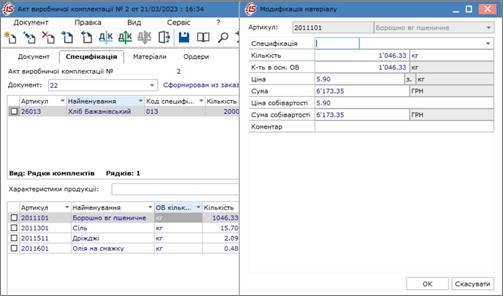
Перейти на закладку Матеріали, де проведене автоматичне узагальнення наявності та використання кількості матеріалів у цілому на основі специфікації. При цьому стовпчик Списано буде не заповнений, тобто списання відсутнє. Списання буде проведено після формування ордерів.
Після формування ордерів: прибуткового на оприбуткування готової продукції, видаткового на списання матеріалів на виготовлення готової продукції, - буде відображено списання матеріалів, що були використані.
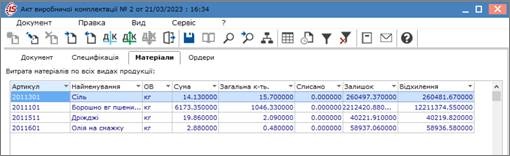
Перейти на закладку Ордери.
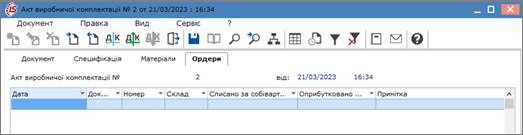
По пункту меню Документ / Створити складські ордери або комбінація клавіш Ctrl + О створити складські ордери.
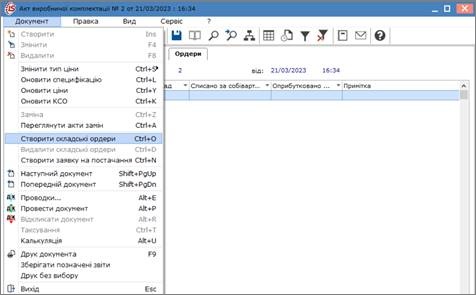
Зберегти внесені зміни – натиснути Так. Підтвердити формування ордерів відповідно до Протоколу формування ордерів - натиснути кнопку ОК.
При відсутності налаштування схеми обліку номенклатури може виникнути необхідність зазначити об’єкт обліку. Для цього встановити курсор у полі Об’єкт обліку та по клавіші F3 обрати об’єкт обліку для номенклатури. Натиснути кнопку ОК.
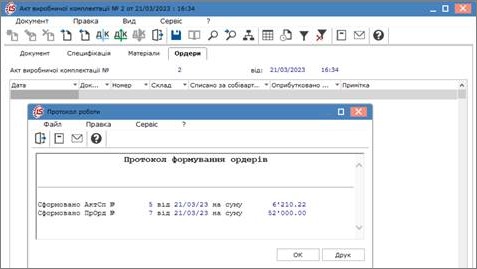
Ордери сформовано.
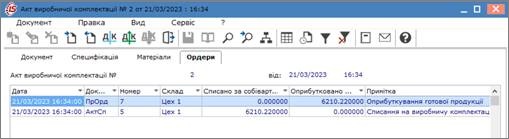
Після формування ордерів на закладці Матеріали записи відображаються сірим кольором. У колонці Списано відображається фактична кількість використаних матеріалів.
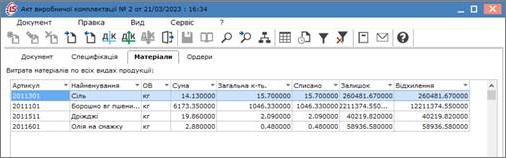
Закладка Документ - Акт виробничої комплектації – всі поля неактивні (сірого кольору), редагування їх в документі неможлива. Редагування можливо лише при відкликанні складських ордерів.
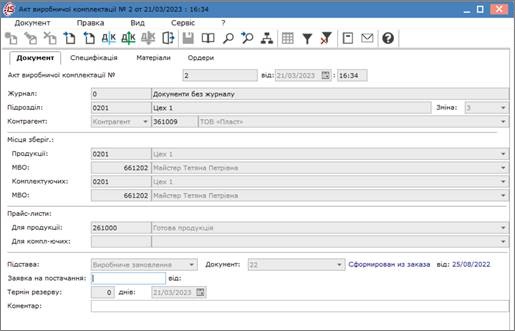
Акт комплектації внесено в Реєстр актів комплектації.

